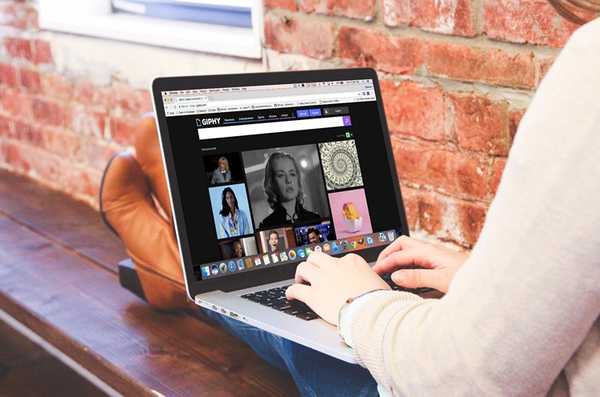
Thomas Glenn
0
4783
418
Le GIF animate sono probabilmente una delle cose migliori che sono successe alle immagini da un po '. Introducono un senso di vita nelle foto altrimenti statiche. Questo, a sua volta, consente ai creatori di trasmettere molte più informazioni con le GIF rispetto a quelle che potrebbero fare con altri formati di immagine (JPEG, PNG). Personalmente adoro le GIF. Possono essere divertenti, istruttivi e inutili allo stesso tempo. Tuttavia, ciò che non amo delle GIF è il modo in cui vengono utilizzate. I siti Web spesso li usano in modalità di riproduzione automatica, allontanando il potere della scelta dai loro utenti. Inoltre, se una pagina Web è ricca di GIF, ci vuole molto più tempo per caricarsi, soprattutto se si utilizza una connessione Internet lenta. E francamente, a volte è solo fastidioso quando le cose iniziano a giocare automaticamente su una pagina web. Sebbene non possiamo impedire ai siti Web di utilizzare le GIF a riproduzione automatica, possiamo fermare ciò da parte nostra. Quindi, se sei qualcuno che è stato vittima di GIF con riproduzione automatica, ecco come fermare la riproduzione automatica delle GIF nel tuo browser:
Nota: La metodologia differisce da browser a browser. Quindi, scorrere verso il basso per trovare il browser e utilizzare il metodo specificato per esso.
1. Interrompi riproduzione automatica GIF su Google Chrome
Poiché Google Chrome è il browser più utilizzato al mondo, iniziamo con il nostro elenco. Se c'è una cosa per cui Google Chrome è noto, è per la sua salutare selezione di estensioni. Le estensioni aggiungono moltissime funzionalità a Google Chrome e ne useremo una oggi per risolvere anche il nostro problema. Ci sono un paio di estensioni che possono aiutarci a risolvere il problema della riproduzione automatica di GIF, ma, probabilmente, la migliore è Confettura GIF (Scarica).
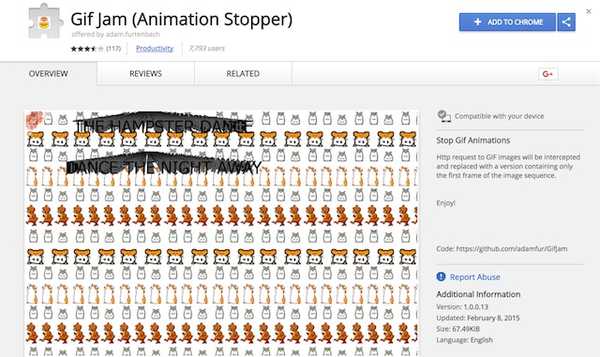
È abbastanza evidente dal nome stesso, cosa fa l'estensione. Fondamentalmente, ti mostrerà solo il primo fotogramma di qualsiasi GIF presente su una pagina Web e interromperne il caricamento. Tuttavia, ciò significa anche che non sarai in grado di vedere alcuna GIF. Per guardare le GIF, dovrai farlo disabilitare l'estensione e quindi ricaricare nuovamente la pagina.
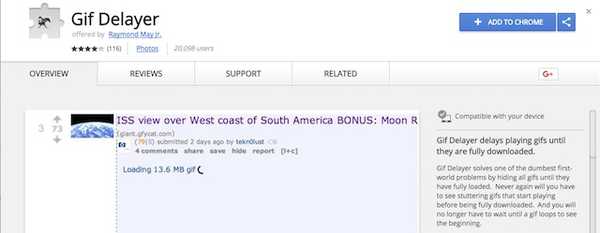
Se il tuo problema non è con la riproduzione automatica delle GIF ma con il loro tempo di caricamento, dovresti usare un'altra estensione chiamata GIF delayer (download). Quando l'estensione è in esecuzione, lo farà mostra le GIF su una pagina web solo quando sono completamente caricate. Pertanto, non dovrai attendere il caricamento delle GIF mentre le guardi quando eseguono il buffering.
2. Interrompi riproduzione automatica GIF su Mozilla Firefox
Proprio come su Chrome, puoi anche utilizzare un componente aggiuntivo con Firefox per interrompere la riproduzione automatica delle GIF su qualsiasi pagina web. Per farlo, scarica e installa Attiva / disattiva GIF animate (Scarica). La cosa migliore dell'utilizzo di questo componente aggiuntivo è che ti consente di utilizzare semplici scorciatoie da tastiera per abilitare o disabilitare l'animazione GIF. Quindi, se vuoi giocare alle GIF, puoi farlo facilmente premendo la combinazione di tasti. Puoi premi Ctrl + M per abilitare / disabilitare l'animazione GIF nella scheda corrente o premere Maiusc + M per riavviare tutte le animazioni.
Tuttavia, se vuoi disabilita la riproduzione automatica delle GIF per sempre, puoi farlo modificando la configurazione del browser. Per fare ciò, attenersi alla seguente procedura:
1. Apri Firefox e digitare "about: config" nella barra degli indirizzi. Premi Invio e fai clic su "Accetto il rischio!".
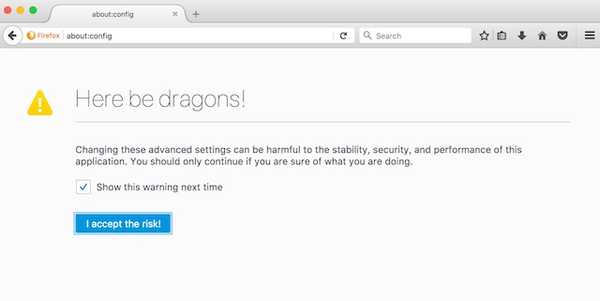
2. Nella barra di ricerca, digitare "animazione". Selezionare "image.animation_mode" e poi doppio click su di essa.
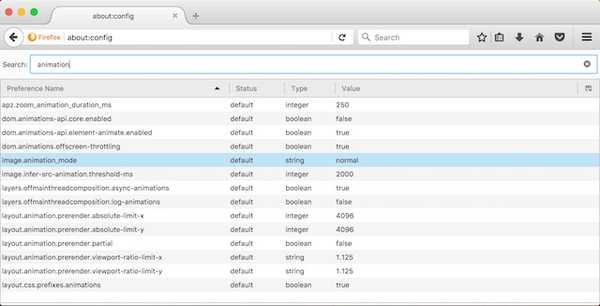
3. Digita "nessuno" all'interno della finestra pop-up e quindi fare clic su "OK". Segui le immagini per maggiore chiarezza.
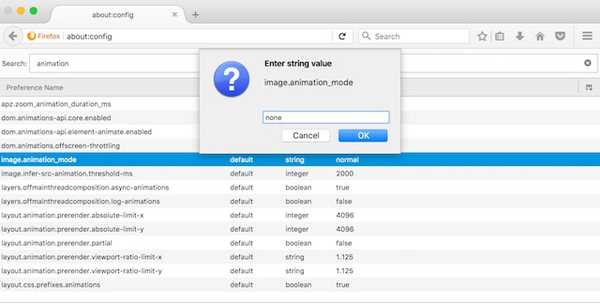
Una volta che hai colpito bene, nessuna GIF verrà mai riprodotta automaticamente sul tuo browser Firefox. Se vuoi tornare alle impostazioni originali solo sostituire il testo "nessuno" con "normale" nel terzo passaggio.
3. Interrompi riproduzione automatica GIF su Opera
Simile a Chrome e Firefox, c'è un ottimo componente aggiuntivo per Opera che è disponibile nel suo negozio di estensioni e può bloccare la riproduzione automatica delle GIF. Il l'estensione è giustamente chiamata GIF-blocker (download) e puoi installarlo facendo clic sul link menzionato. Una volta installato, puoi semplicemente fai clic sull'icona dell'estensione per abilitarla o disabilitarla. Una volta abilitati, le GIF su qualsiasi pagina Web verranno sostituite dall'icona dell'estensione. Se vuoi vedere le GIF, dovrai disabilitare l'estensione facendo clic su di essa e quindi aggiornare la pagina per caricare le GIF.
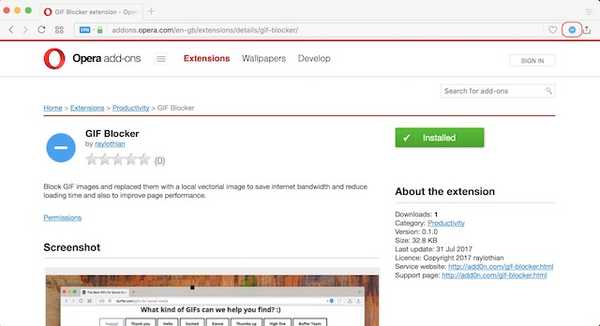
4. Interrompi riproduzione automatica GIF su Safari (o no)
L'aggiornamento macOS High Sierra sta apportando molte modifiche a Safari. Una delle aggiunte a Safari è la funzione che blocca la riproduzione automatica dei video su qualsiasi sito Web. Tuttavia, la funzione non fa nulla quando si tratta di interrompere la riproduzione automatica delle GIF su una pagina Web. Al momento l'unica cosa che puoi fare per fermare la riproduzione automatica di GIF su Safari è installare l'estensione Deanimator (download). Tuttavia, l'estensione non è stata aggiornata dagli ultimi 6 anni circa e non sembra funzionare sul mio dispositivo. esso potrebbe funzionare con le versioni precedenti di Safario, quindi se sei nella versione precedente di macOS, puoi verificarlo. A parte questo, al momento non è possibile disabilitare la riproduzione automatica delle GIF su Safari.
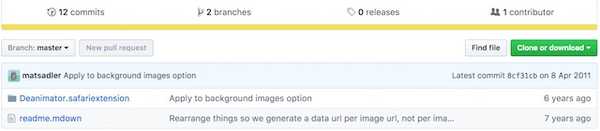
VEDERE ANCHE: Come creare GIF su Mac con facilità
Interrompi la riproduzione automatica di GIF in Chrome, Firefox, Opera e Safari
Come ho detto nell'introduzione, le GIF sono una delle cose migliori che sono successe alle immagini da un po 'di tempo. Ma, poiché vengono abusati in alcuni siti Web, è importante impedire loro di giocare automaticamente. L'arresto della riproduzione automatica delle GIF comporterà un caricamento più veloce della pagina con un minore consumo di dati. Entrambi i risultati sono piuttosto utili se si utilizza un servizio dati limitato. In questo momento, non c'è modo apparente per farlo su Safari e sul browser Edge in Windows 10, ma aggiorneremo l'articolo non appena ne troveremo uno. Nel frattempo, facci sapere se le GIF di riproduzione automatica ti infastidiscono o no. Lascia i tuoi pensieri su di loro nella sezione commenti qui sotto.















